Wiele osób ma problemy z dodaniem konta do katalogu Google Play, czyli przy logowaniu pojawia się błąd „Nie można nawiązać niezawodnego połączenia z serwerem”. Jak go rozwiązać i z czego to wynika? Przeczytaj więcej w naszym artykule.
Wolność
W większości przypadków źródłem problemu jest piracki program, który umożliwia pobieranie bezpłatnych plików do pobrania. płatne treści dla aplikacji i gier w Google Play. Jeśli wcześniej zainstalowałeś Freedom, ale potem go odinstalowałeś, a potem pojawił się błąd „Nie udało się nawiązać niezawodnego połączenia z serwerem”, możesz rozwiązać problem w następujący sposób:- Pobierz i zainstaluj ponownie Freedom.
- Otwieramy program.
- Kliknij „Zatrzymaj”.
- Następnie zamknij Freedom i usuń go z urządzenia.
Zmiana hostów
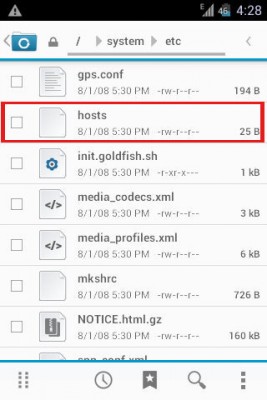
Jeśli korzystałeś z Freedom, ale metoda instalacji i usuwania programu nie pomogła, to musisz zmienić plik hosts w systemie. Wymaga to i menedżer plików :
- Otwieramy Eksplorator root i wybierz prawa R / W (odczyt / zapis; zmiana plików).
- Idź do folderu /system/itp/.
- Znajdź tam plik. zastępy niebieskie i otwórz go w edytorze tekstu.
- Usuń cały tekst i dodaj linię 127.0.0.1 host lokalny.
- Przywróć oryginalny plik Gospodarze korzystający z aplikacji.
- Po prostu usuń plik Hosts - odzyska on sam i w swojej oryginalnej formie.
Youtube
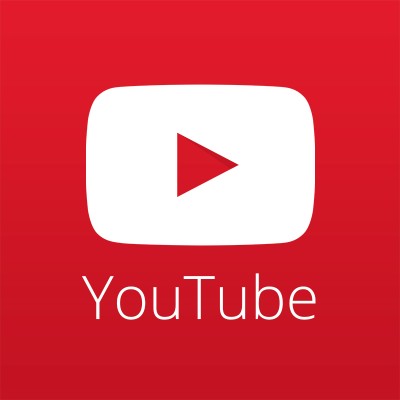
Problem często można rozwiązać na każdym urządzeniu z Androidem. Dla tego:
- uruchamiamy aplikacja youtube.
- otwarty menu kontekstowe przycisk na urządzeniu.
- Kliknij „Zaloguj się na swoje konto”.
- Wprowadź dane swojego konta Google i zaloguj się.
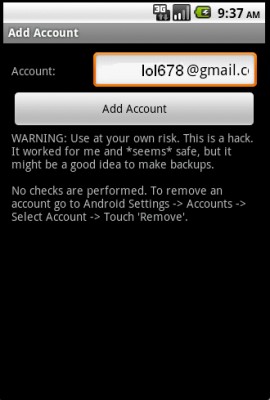
Można też skorzystać z aplikacji, która na siłę dodaje konto Google do systemu operacyjnego Android.
Data i godzina
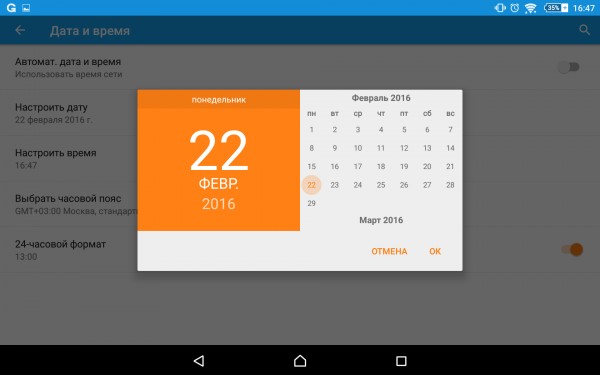
Przyczyną błędu „Nie udało się nawiązać niezawodnego połączenia z serwerem” może być również błędnie ustawiona data i godzina w urządzeniu. Spróbuj ustawić datę i godzinę ręcznie lub zsynchronizuj je ze swoją. operator mobilny. Często to pomaga.
Oprogramowanie układowe i twardy reset
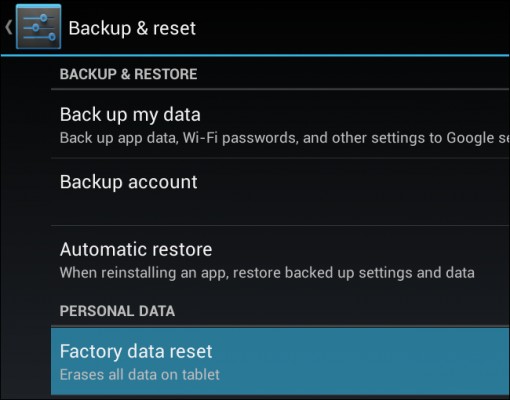
Jeśli wszystkie poprzednie metody nie pomogły, możesz wykonać twardy reset ( twardy reset) urządzenia - programowo (poprzez ustawienia) lub sprzętowo. Miękki reset można znaleźć w ustawieniach dowolnego urządzenia („Reset do ustawień fabrycznych”). Twardy reset sprzętowy poprzez naciśnięcie określonych przycisków sprzętowych odbywa się inaczej dla wszystkich urządzeń - możesz się o tym dowiedzieć w Internecie.
Możesz także zainstalować inne oprogramowanie na smartfonie lub ręcznie zainstalować oryginalne. Innym podobnym sposobem jest zainstalowanie bezpłatnego pakietu GApps poprzez odzyskiwanie. Przed twardym resetem i innymi ekstremalnymi sposobami rozwiązania problemu z Google Play musi być zrobione utworzyć kopię zapasową urządzenia.
- Włóż inną kartę SIM do urządzenia i dodaj swoje konto Google.
- Uruchom kreatora początkowej konfiguracji urządzenia.
- Wyłącz uwierzytelnianie dwuskładnikowe na swoim koncie Google.
- Wyłącz Google Play i Usługi Google Play w menu aplikacji, usuń dane, włącz i uruchom ponownie urządzenie.
Większość ludzi ma problemy z usługami Google, jednym z najczęstszych jest problem z połączeniem w popularnej usłudze Google Play. Po przeczytaniu setek wskazówek, rozbijaniu Internetu w poszukiwaniu przyczyny, wielu wciąż nie znajduje rozwiązania.
Jednym z pierwszych kroków w kierunku rozwiązania tego problemu jest program specjalistyczny o nazwie Wolność. Został stworzony do dokonywania zakupów zasobów w ramach aplikacji „”. Ten sposób na rozwiązanie problemu polega na tym, że jeśli wcześniej zainstalowałeś ten program, ale potem go usunąłeś, możesz wszystko zwrócić, instalując go ponownie. Więc pobierz program Freedom, zainstaluj go, otwórz, kliknij "Zatrzymaj", a następnie zamknij i usuń ponownie. Jeśli ta metoda nie przyniosła żadnego rezultatu, musisz przejść do drugiej metody.
Rozwiązanie problemu: Nie udało się nawiązać niezawodnego połączenia z serwerem

W ten sposób aby naprawić błąd idziemy ścieżką / system / ect tam szukamy pliku " zastępy niebieskie”. Otwórz ten plik w edytorze tekstu i dodaj „127.0.0.1 localhost”. Aby zapisać ustawienia tej operacji, musisz ponownie zamontować /system w trybie r/w lub użyć AdAway, aby przywrócić domyślne hosty.

Prawdopodobnie większość użytkowników ma popularny program „”. W trzeci sposób musisz udać się do swojego konto gmail przez tego klienta. W większości przypadków to ta metoda działa, ale jeśli tym razem nic nie działa, możesz wypróbować czwartą metodę.

Data i godzina może odgrywać ważną rolę w urządzenia mobilne ah w oparciu o Androida, przyczyna nieprawidłowego połączenia może ukrywać się w złym termin płatności i czas. Spróbuj zresetować ustawienia daty i godziny. Jeśli to nie pomoże, przejdź do kroku 5.

Piąty sposób to flashowanie Twardy reset. Nie zapominaj, że w takim przypadku utracone zostaną absolutnie wszystkie dane z urządzenia mobilnego, dlatego lepiej wcześniej wykonać kopię zapasową systemu.
Wszystkie niezbędne informacje o oprogramowaniu sprzętowym dla konkretnego gadżetu można znaleźć na stronie, ale rejestracja jest tam obowiązkowa. Jeśli żadna z sugerowanych metod Ci nie odpowiada, nadal możesz spróbować samodzielnie poszukać rozwiązania tego problemu i skonsultować się na różnych forach. Jeśli jednak weźmiemy pod uwagę, że pięć wyżej wymienionych metod w żaden sposób Ci nie pomogło, to mimo wszystko byłoby lepiej, gdybyś zwrócił się o pomoc do specjalistów, którzy na pewno wiedzą, co jest, i będą w stanie to zrobić. wyjaśnij, co dokładnie było przyczyną Twoich problemów z urządzeniem z Androidem.

Eric
dziękować! pomógł z youtube.
Jewgienij Kotow
Dziękuję pomogłeś!!!
Andreykins
Witam, nazywam się Andrey, chcę opowiedzieć o innym sposobie.
Użyj tej metody w ostateczności, jeśli żadne z powyższych nie pomogło.
Mam tablet Explay Lagoon.
Do tego potrzebujesz:
1 Ustaw prawa roota
2 Pobierz ES Explorer (dla pełnego dostępu do wszystkich folderów Androida miałem wersję 3.1.9.1)
3 Pobierz Szczęśliwy Łatacz(Użyłem v5.6.8)
4 Wykonaj kopię zapasową wszystkich ważnych danych urządzenia
Co więcej, wszystkie działania są przeprowadzane bardzo ostrożnie.
1. Przejdź do ES explorer->tools->enable ROOT-explorer
2. Idź do Folder główny oznaczony jako - /
3. Przejdź do aplikacji System
4. Znajdź aplikację com.google.android.gsf.login (konta Google), a następnie skopiuj ją na dysk flash USB.
5. Upewnij się, że go skopiowałeś.
6. Następnie usuń aplikację com.google.android.gsf.login w folderze /->System->app.
8. Wykonaj twardy reset
9. Włącz urządzenie
9. Otwórz Lucky Patchera
10. Kliknij napis „Odbuduj i zainstaluj”
11. Znajdź aplikację do tworzenia kopii zapasowych com.google.android.gsf.login (konta Google)
12. Kliknij kopię zapasową, wybierz „zainstaluj jako aplikację systemową”
13. Po zakończeniu instalacji ponownie uruchamiamy nasze urządzenie chkdo i cieszymy się z wyników naszej pracy.
Android to obecnie jeden z najpopularniejszych systemów operacyjnych na urządzenia mobilne. Posiada szereg ogromnych przewag nad konkurencją i jest praktycznie niekwestionowanym liderem. Jednak stosunkowo niedawno pojawiły się doniesienia o problemach z jedną z głównych usług urządzeń „Android”, a mianowicie Google Play. Po zalogowaniu aplikacja zaczęła wyświetlać błąd: „Nie można zainstalować niezawodne połączenie„. Nie pomaga pomoc w systemie dostarczana przez dostawców. Jak więc rozwiązać problem?
Szybko i łatwo
Na początek podamy metodę, która nie wymaga żadnych skomplikowanych i niebezpiecznych operacji z gadżetem od Ciebie. Najprostsze rozwiązywanie problemów związanych z błędem „Nie można nawiązać niezawodnego połączenia” opiera się na ustawieniach systemu. Wystarczy sprawdzić datę i godzinę systemową w urządzeniu z Androidem. Muszą pasować do prawdziwych w ciągu minuty. Wynika to z ograniczeń dotyczących ważności certyfikatów oprogramowania. Jeśli data jest nieprawidłowa, telefon przyjmie, że okres ważności certyfikatu jeszcze nie nadszedł lub już minął.
posprzątam
Ta metoda jest odpowiednia dla tych, którzy nie mają żadnych ważnych danych zapisanych na urządzeniu. Chociaż w rzeczywistości zdjęcia i filmy zawsze można przenieść na komputer, a aplikacje można pobrać ponownie, zwłaszcza jeśli zsynchronizowałeś swoje dane z kontem Google. Wtedy, nawet podczas ponownej instalacji, wszystkie dane aplikacji powinny zostać zapisane. Istnieją więc dwa sposoby naprawienia błędu „Nie można nawiązać niezawodnego połączenia z serwerem”.
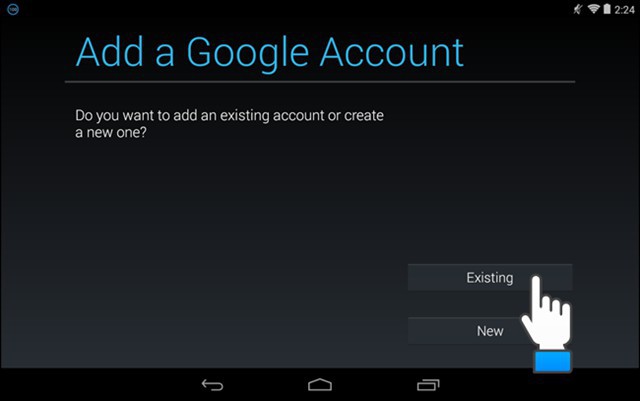
- Zresetuj telefon do ustawień fabrycznych. Możesz użyć programy specjalne, które są oferowane przez twórców aplikacji, lub znajdź instrukcje odpowiednie dla Twojego modelu urządzenia z systemem Android. W końcu każdy producent ma swoje własne sztuczki i mechanizmy ochronne.
- Dodać nowe konto. Jak rozumiesz, stare dane nie zostaną skopiowane do nowych wersji aplikacji, ale możesz uniknąć problemów z przeniesieniem innych informacji, które należy zapisać przy całkowitym wyczyszczeniu telefonu. Aby dodać nowe konto, wykonaj następujące czynności:
- Pobierz aplikację AddAccount przez przeglądarkę na komputerze lub telefonie.
- Zapisz pobrany plik APK do początkowego katalogu na karcie pamięci telefonu.
- W standardowej przeglądarce wpisz: content://com.android.htmlfileprovider/sdcard/add_account.apk.
- Śledź ten link.
- Uruchom program. Wpisz swój adres e-mail w Google i kliknij Dodaj konto.
- Jeśli otrzymasz komunikat o nieprawidłowym haśle, wprowadź je i kontynuuj. To wszystko, masz nowe konto.
Oprócz kardynalnych metod istnieje mniej niebezpieczne rozwiązanie. „Nie można nawiązać niezawodnego połączenia z serwerem” to błąd związany z danymi tymczasowymi i osobowymi aplikacji. Dlatego możliwych sposobów wyjścia z sytuacji problemowej można szukać w innym obszarze.
Wolność
Jak pokazują statystyki, czasami problemy z Google Play mogą być związane z innymi aplikacjami. W szczególności program Wolność. Odpowiada za zakupy w aplikacji, którą rozważamy. Problem braku możliwości nawiązania niezawodnego połączenia z serwerem może wystąpić, jeśli pobrałeś i odinstalowałeś Freedom, zapominając wcześniej o jego wyłączeniu. Jak wynika z tego, co zostało powiedziane, aby zwrócić wszystko z powrotem, pobierz i zainstaluj to narzędzie. Następnie wprowadź go i zatrzymaj, klikając przycisk Zatrzymaj. Następnie możesz bezpiecznie usunąć.
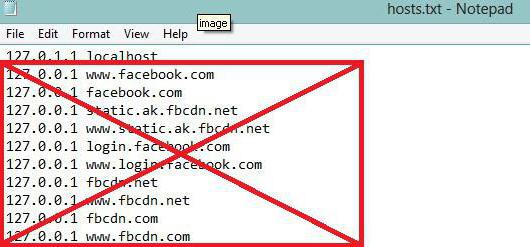
Internet
Jeśli poprzednia metoda nie pomogła, sprawdź ustawienia połączenia internetowego. W przypadku niektórych dostawców mogą wystąpić problemy typu „Nie można nawiązać niezawodnego połączenia z serwerem”. Przed próbą rozwiązania problemu w ten sposób spróbuj otworzyć Google Play, łącząc się z innym źródłem Internetu. Jeśli nadal musisz wrócić do wersji początkowej - pobierz aplikację Set DNS. zainstalować adres DNS 8.8.8.8. Powinno to pomóc w przypadkach, gdy Wi-Fi jest używane do łączenia się z Internetem. W każdym razie najpierw spróbuj przetestować swoje urządzenie na innym połączeniu.
Inną opcją, dlaczego nie można ustanowić niezawodnego połączenia z serwerem, jest możliwość zablokowania serwera. W celu sprawdzenia Ta metoda, będziesz potrzebować uprawnień administratora na swoim urządzeniu. Otwórz eksplorator i znajdź plik /system/ect/hosts. Musimy go otworzyć z kimkolwiek Edytor tekstu. Domyślnie w pliku należy określić tylko 127.0.0.1 localhost. Wszelkie inne dane są usuwane. 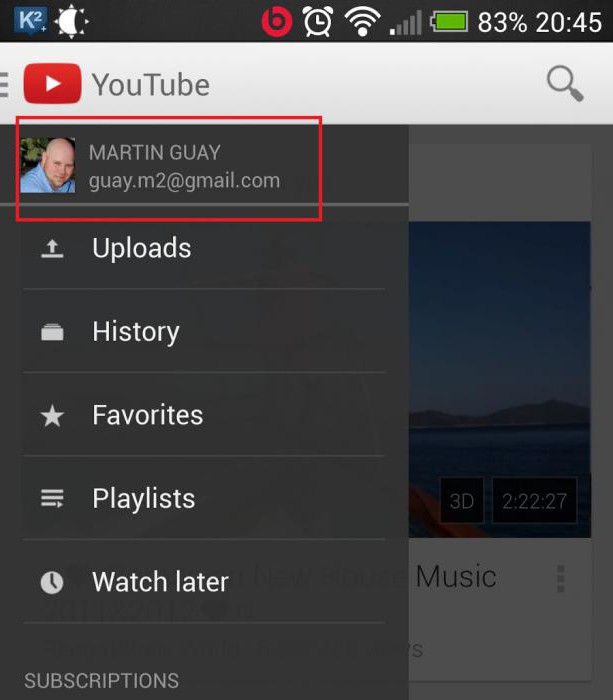
Youtube
Ostatnim sposobem rozwiązania problemu jest: dodatkowe programy. Zakłada się, że użytkownik nie może uzyskać dostępu do Google Play z powodu uszkodzonych ustawień adresowania w koncie Google.
Narzędzie do przeglądania filmów z YouTube preinstalowane na wielu urządzeniach z Androidem (każdy inny program korzystający z konta Google do rejestracji) pomoże poradzić sobie z problemem. Najważniejsze jest to, że wystarczy uruchomić aplikację i przejść przez nią do swojego konta Gmail.
inne metody
I na koniec warto wspomnieć o jeszcze dwóch skrajnych środkach. Pierwszy to „Twardy reset”. Pełny reset ustawienia urządzenia. Aby to zrobić, przejdź do menu aplikacji, wybierz „Ustawienia” - „Kopia zapasowa i resetowanie”. Następnie w ostatnim oknie kliknij „Resetuj”. I usuń wszystko. Następnie urządzenie powinno powrócić do pierwotnego stanu. Będziesz musiał ponownie pobrać wszystkie programy i założyć konto.
Błyskowy. Zaktualizuj system operacyjny lub sflashuj urządzenie. Druga opcja jest niepożądana, ponieważ po niej można odmówić świadczenia gwarancyjnego. Najlepiej po prostu zaktualizować system operacyjny. Wielu producentów próbuje samodzielnie naprawić błędy, które napotykają użytkownicy.
Być może to wszystko, co możemy ci powiedzieć i doradzić, gdy pojawi się błąd „Nie można nawiązać niezawodnego połączenia z serwerem”. Mamy nadzieję, że nasz artykuł Ci pomógł.
Usługi Google- słaba strona system operacyjny Android. To dzięki ich pracy większość błędów i usterek może napotkać właściciel odpowiedniego urządzenia. Jednym z tych błędów jest niemożność nawiązania niezawodnego połączenia z Serwer Google bawić się. Jeśli napotkasz problem „Nie można nawiązać niezawodnego połączenia z serwerem Google Play” i pobierz z niego cokolwiek.
Pomimo pozornej powagi, w większości przypadków dość łatwo ją wyeliminować. Istnieje kilka sposobów przywrócenia urządzenia do pełnej sprawności i normalnego otwarcia Marketu.
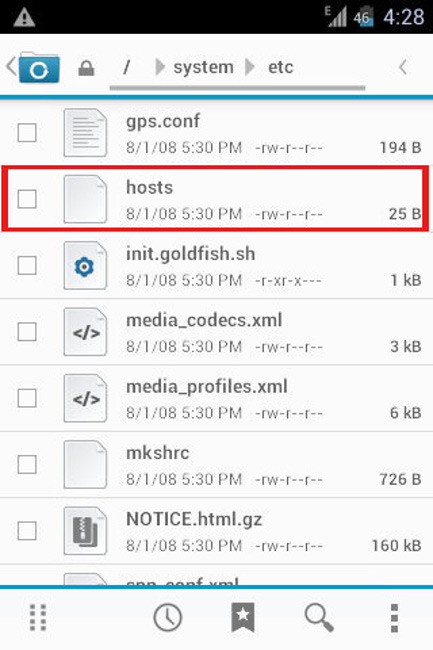
Możliwe, że przyczyna odpowiedniego błędu leży w zmodyfikowanym pliku zastępy niebieskie. Jeśli telefon jest już zrootowany, będziesz potrzebować:
- Przejdź do sekcji pamięci systemowej;
- Otwórz katalog /system/etc;
- Znajdź w nim plik Hosts i otwórz go w dowolnym programie, który może edytować pliki tekstowe;
- Ustaw uprawnienia do modyfikowania pliku;
- Usuń z niego wszystko oprócz „127.0.0.1 localhost”;
- Następnie musisz ponownie uruchomić smartfon, aby nowe ustawienia zaczęły obowiązywać.
W ten sposób konfiguracja „Host” zostanie przywrócona do pierwotnej postaci. Czasami to rozwiązuje problem.
Przejdź do jednego ze standardowych programów Google, takich jak klient YouTube
Prawie wszystko standardowe aplikacje z Google (GMAIL, YouTube, Google Photo itp.) łączą się z serwerami przez zaszyfrowany tunel (podobny problem występuje w). Jeśli takiej aplikacji uda się utworzyć połączenie chronione, potem po tym i Rynek zabaw powinien działać dobrze. Dlaczego to działa, nie jest jasne, ale czasami pomaga.
Niewłaściwa data i godzina
![]()
Wiele usług, w tym Play Market, jest bardzo wrażliwych na ustawienia czasu ustawione na urządzeniu. Jeśli smartfon ma niewłaściwą godzinę lub niewłaściwą datę, wiele aplikacji odmówi nawiązania połączenia szyfrowanego lub w ogóle nie będzie chciało połączyć się z Internetem.
Dlatego upewnij się, że Twój zegar jest ustawiony prawidłowo. Jeśli nie, ustaw w nich prawidłową godzinę (a zwłaszcza datę).
Zresetuj ustawienia domyślne
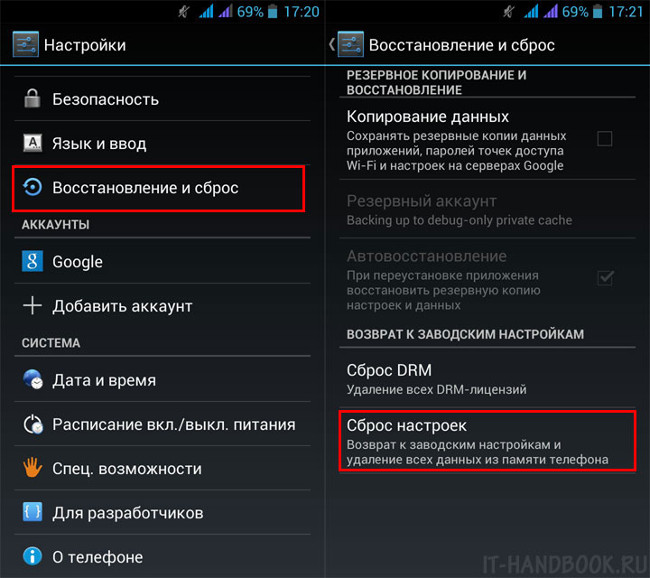
Innym sposobem, który pomaga w 70-80% przypadków błędów, gdy nie można nawiązać niezawodnego połączenia z serwerem Google Play, jest przywrócenie ustawień fabrycznych. Aby to zrobić, potrzebujesz:
- Przejdź do ustawień smartfona;
- Wybierz kategorię „Przywróć i zresetuj”;
- Znajdź i kliknij „Zresetuj ustawienia” lub „Zresetuj komputer typu Tablet”;
- Zaakceptuj akcję w wyskakującym okienku i poczekaj na ponowne uruchomienie telefonu.
Wiedzieć: po wykonaniu wszystkich wcześniej ustawionych ustawień, zainstalowane aplikacje a nawet pliki (wideo, muzyka, zdjęcia) zostaną trwale usunięte. Dlatego jeśli w pamięci urządzenia jest coś ważnego dla Ciebie, koniecznie przenieś to na komputer lub wgraj do „chmury” w Internecie.
Miga smartfona
Nawet jeśli reset nie pomógł, to jedynym sposobem jest przeflashowanie telefonu. Ta procedura jest dość prosta, ale ma swoją własną charakterystykę, ze względu na specyficzny model telefonu. Możesz dowiedzieć się, jak przeflashować telefon z Androidem na specjalistycznych forach lub na stronie producenta urządzenia.
W kontakcie z
Właściciele urządzeń mobilnych na platformie popularnego systemu operacyjnego Android często spotykają się z awariami, które pojawiają się podczas użytkowania. aplikacje Google usługa. Jeden z najczęstszych problemów jest związany z niepowodzeniem prób uzyskania dostępu do serwera. Na wyświetlaczu pojawia się komunikat „Nie można nawiązać bezpiecznego połączenia z usługą Google Play” i na tym się kończy.
Użytkownicy studiują porady na forach, szukają przyczyny na stronach tematycznych, ale nie znajdują jej pełnego rozwiązania. Schematy oferowane przez deweloperów w większości przypadków nie są skuteczne.
Jest kilka sposobów na samodzielne rozwiązanie tego pozornie trudnego zadania. przez większość szybka metoda, który nie wymaga żadnych operacji o zwiększonej złożoności ani działań niebezpiecznych dla systemu operacyjnego, jest zmianą Ustawienia systemowe. Użytkownik musi sprawdzić na swoim urządzeniu mobilnym datę i godzinę ustawione automatycznie. Te parametry muszą odpowiadać rzeczywistym, dopuszczalny błąd nie przekracza 1 minuty. W większości przypadków problem z połączeniem jest rozwiązywany w ten sposób, ponieważ wiele Usługi Google Play ustawić ograniczenia oprogramowania na ważność swoich certyfikatów. Jeśli data na telefonie jest nieprawidłowa lub różnica czasu przekroczy 60 sekund, system „pomyśli”, że okres ważności danego certyfikatu już minął lub jeszcze nie nadszedł.
Sposoby rozwiązania problemu z Google Play
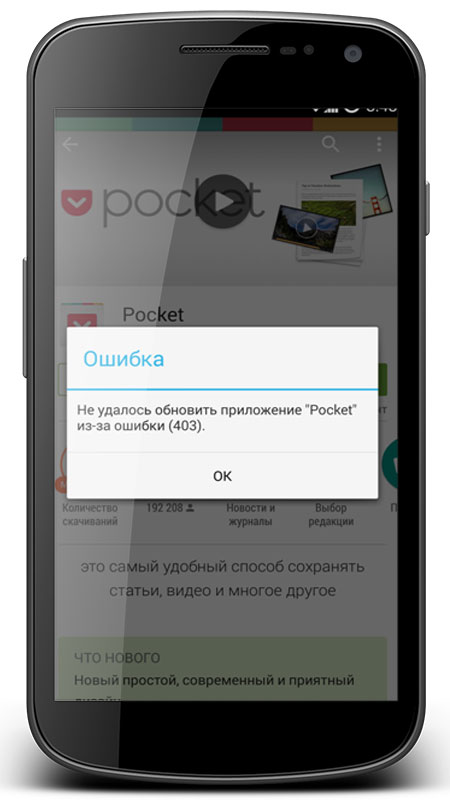
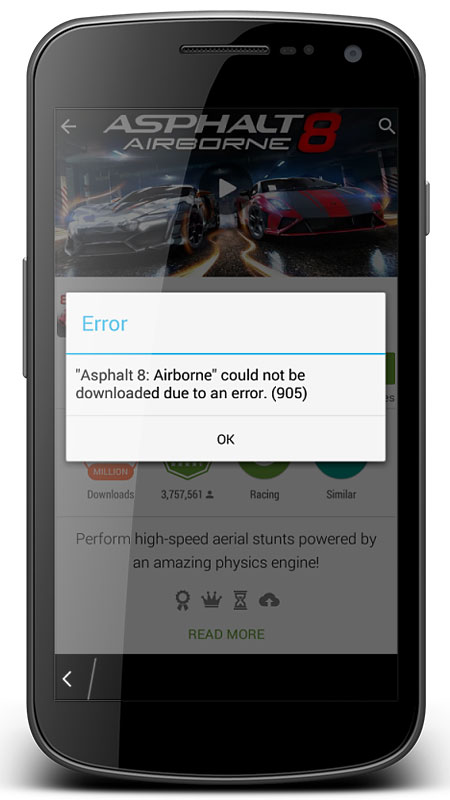
Jeśli na urządzeniu mobilnym nie ma zapisanych ważnych danych, możesz ponownie zainstalować gadżet. Wstępnie zaleca się przesyłanie plików wideo, audio i zdjęć do Komputer osobisty. Błąd Google Play może być również powiązany z danymi osobowymi użytkownika lub pobranymi plikami.
- Pierwszy sposób- Zresetuj telefon do ustawień fabrycznych. Aby uniknąć pomyłki, należy postępować zgodnie z instrukcjami producenta, biorąc pod uwagę konkretny model urządzenia. Pamiętaj, że każda marka posiada własne metody i mechanizmy bezpieczeństwa zapobiegające nieautoryzowanemu dostępowi. Twardy reset(Hard Reset) odbywa się poprzez naciśnięcie kilku przycisków jednocześnie lub poprzez ustawienia (w menu nazywa się to "Przywróć ustawienia fabryczne").
- Drugi sposób- dodawanie nowego konto Google jedyną niedogodnością w tym przypadku jest brak Nowa wersja aplikacje i dane osobowe z poprzedniego konta.
Inne metody rozwiązywania problemów
Program Wolności. Wielu użytkowników urządzeń mobilnych Platforma Android aktywnie korzysta z programu Freedom. Ta aplikacja umożliwia robienie zakupów w Google Play bez poświęcania na to dużej ilości czasu. Czasami właściciel ustawia ten program, to z jakiegoś powodu usuwa go bez przerywania procesu uruchamiania oprogramowania. Możesz ponownie pobrać program i zainstalować go, a następnie przejść do menu narzędziowego, zatrzymać jego działanie, klikając przycisk "zatrzymać". A następnie możesz go usunąć lub pozostawić w pamięci urządzenia na wypadek, gdybyś potrzebował nieograniczonego dostępu do oficjalnych usług.
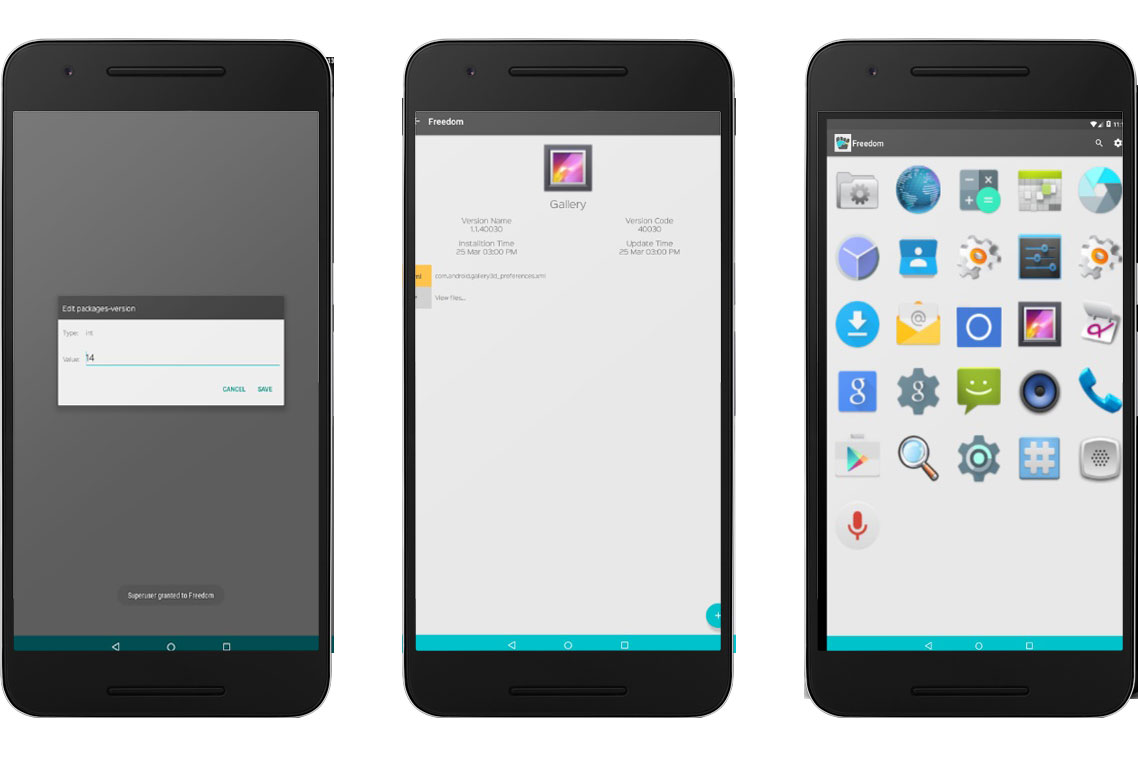
Sieci bezprzewodowe. Jeśli ta metoda nie pomogła, zwróć szczególną uwagę na podłączenie gadżetu do Internetu. Ten problem może wystąpić ze względu na to, że niektórzy dostawcy zawodzą w ustawieniach serwerów DNS. Musisz spróbować otworzyć Usługi Google Play przy użyciu innego źródła sieciowego.
Jeśli to nie pomogło w rozwiązaniu problemu, musisz pobrać specjalną aplikację o nazwie Ustaw DNS, a następnie wjedź do pasek adresu liczby 8.8.8.8 . Zazwyczaj takie problemy występują u tych użytkowników, którzy łączą się z siecią bezprzewodowo(przez Wi-Fi).
Inną przyczyną niepowodzenia połączenia jest możliwa blokada serwera. Aby sprawdzić tę wersję, musisz uzyskać uprawnienia administratora na swoim urządzeniu (prawa root). Dają nieograniczony dostęp do pliku /system/ect/hosty, który otwiera się w edytorze tekstu. Jeśli nie jest zainstalowany, musisz najpierw pobrać go z oficjalnej strony. Domyślnie plik zawiera listę danych ważnych dla działania urządzenia. Musisz znaleźć linię „127.0.0.1hostlokalny”. Oprócz tego wyrażenia nie powinno być obok niego żadnych dodatkowych znaków. Jeśli są obecne, usuwamy je bez obawy o uszkodzenie naszego urządzenia mobilnego.
Wiedząc, jak rozwiązać problem w Google Play, użytkownicy gadżetów będą mieli całodobowy dostęp do ten serwis, bez ograniczania się do pobierania nowego oprogramowania i zabawnych gier.
